الملايين من الافراد مشاركة الفيديوهات عن طريق التحميل يوميا. تنسيق فيديو رقمي واحد مستخدم بشكل منتشر يكون MP4 وهو الاصدار المختصر من ام بي اي جي فور بالرغم من ان شكل MPEG-4 تتطور بغرض تحسين جودة صور الدي في دي لذلك احيانا يكون كبير جدا علي ان يتم تحميله على الانترنت او ارساله لبريد الكتروني اخر . لذلك هل يكون هناك طريقة لضغط فيديو MP4 الي حجم اصغر؟ الاجابة هي نعم والبرنامج التعليمي ادناه يعرض لك العديد من الحلول المختلفة لكي تحصل على MP4 فيديواصغر.
كيف تضغط MP4 فيديو للتحميل او للأرسال أو للعب
هنا انا اوصي بشدة ب UniConverter والذي سوف يضغط فيديو MP4 الى ملفات بحجم اصغر و.سوف يقدم طريقتين لضغط فيديو MP4 :وانت يمكنك اختيار ان تغير اعدادات التشفير او شكل الفيديو.
احصل على افضل ضاغط فيديوهات MP4 - UniConverter
- ضغط فيديو MP4 بسرعة اكبر90 مرة من محول او ضاغط لفيديو اخر.
- سهل الاستخدام لكن الاعدادات الشامل ترضي متطلباتك لضاغط ال MP4 . اضغط MP4 الى اشكال كثيرة او حلول او رموز او معدلات بت كما تريد .
- تعديل وظائف لتخصيص MP4 فيديو قبل الضغط حيث تستطيع ان تقطع او تقص او تدور او تضيف مؤثرات وعلامات مائية وعناوين لفيديوهاتك ال MP4.
- ضغط MP4 الى اشكال iPhone/iPad/iPod مباشرة ونقل MP4 مضغوط الى جهازك المحمول مع ميزاته .
- ضغط MP4 لمشاركة الويب وهذا يتضن YouTube, VEVO, Facebook, Hulu, Vimeo واكثر و تحويل فيديوهات MP4 الى DVD .
- الدعم متعدد المهام يمكنك من ضغط فيديوهات معددة في نفس الوقت .
- متوافق بشدة مع Windows 10/8/7/XP/Vista & macOS 10.7.
كيف تضغط فيديوهات MP4 ب Wondershare على Mac (ومنها macOS High Sierra)
الضاعط Wondershare MP4 يسمح لك ان تقوم بتغييرات لاعدادات فيديو عادي مثل الجودة ومعدلات البث ومعدل الاطار معدل العينة عن طريق تقليل هذه القيم انت يمكنك عمل ملفاتك ال MP4 اصغر من الحجم الاصلي اتبع الخطوات. لتضغط فيديو MP4 بدون تغيير الشكل ومستخدمي الWindows يمكنهم الذهاب الي الجزء التالي لكي يحصلوا علي الارشاد المفصل.
الخطوة الاولي. قم باضافة ملفات الفيديو التي تريد ان تضغطها
ضاغط ال MP4 لدعم Mac او Windows التحويلات دفعة واحدة لذلك تكون قادر على ضغط ملفات متعددة في نفس الوقت ويمكنك اختيار ملفات Wondershare عن طريق السحب ووضعهم في النافذة الاولية او الضعط علي اضافة ملفات لتوريد ملفات ال MP4 . واذا كنت تريد ان تضغط الفيديوهات MP4 في اي هاتف خاص بك او جهاز اخر فقط قم بتوصيل جهازك بالWindows او Mac واضغط رمز الايقونة المنسدلة ايضا والتي تسمح لك كي تورد MP4 مباشرة من جهازك الخاص.
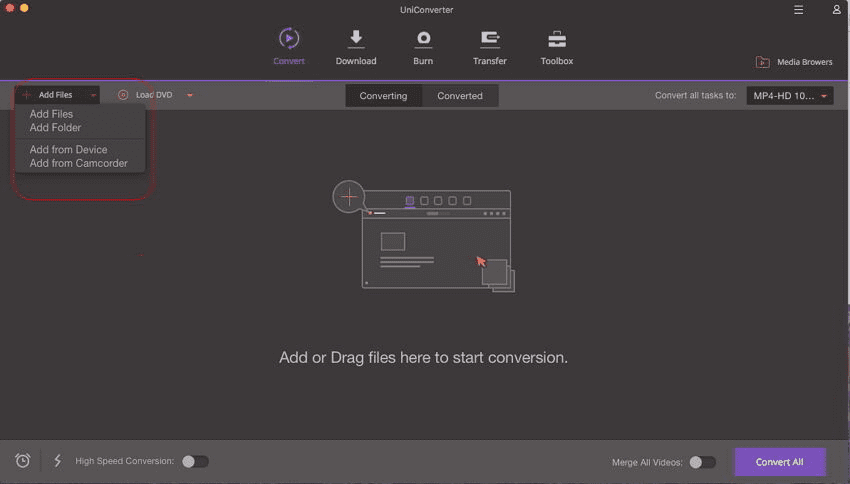
الخطوة الثانية. جاهز للضغط
الحل الاولي: بعد تصدير فيديو ال MP4 الى المحول اضغط كليك على ايقونة القلم في شكل Wondershare لتفتح نافذة اعداد التشفير وفي النافذة الناتجة خفف قيمة الجودة(هام) معدل بت او معدل الاطار.
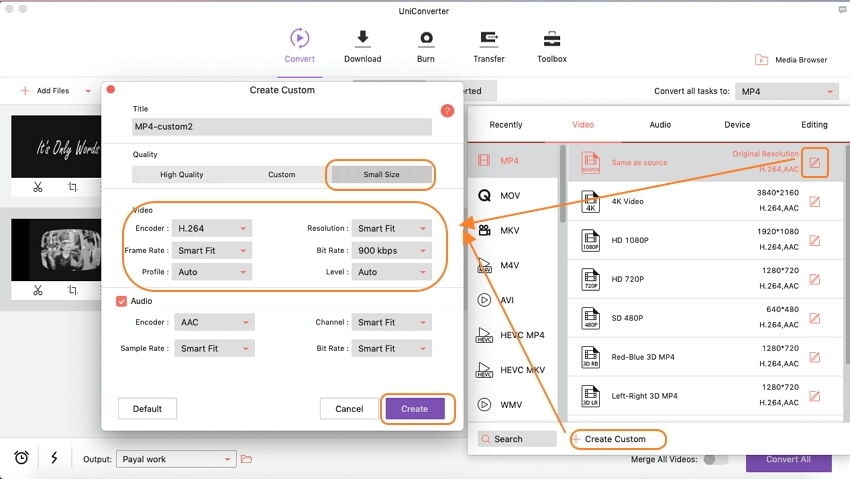
حل 2: بالاضافة الى الطريقة المذكورة فوق, انت تستطيع ببساطة اختيار تنسيق الاخراج الصحيح لكي تقلل حجم الفيديو لأن ملفات ال MP4 دائما ماتكون اكبر من الملفات الأخرى نظرا لمعدل ضغطها العالي ويمكنك اظهار حجم الفيديو في النافذة الرئيسية قبل التحويل . لكن من فضلك تأكد من ان جهازك يستطيع تشغيل الفيديو في شكل الأخراج الذي تم اختياره.
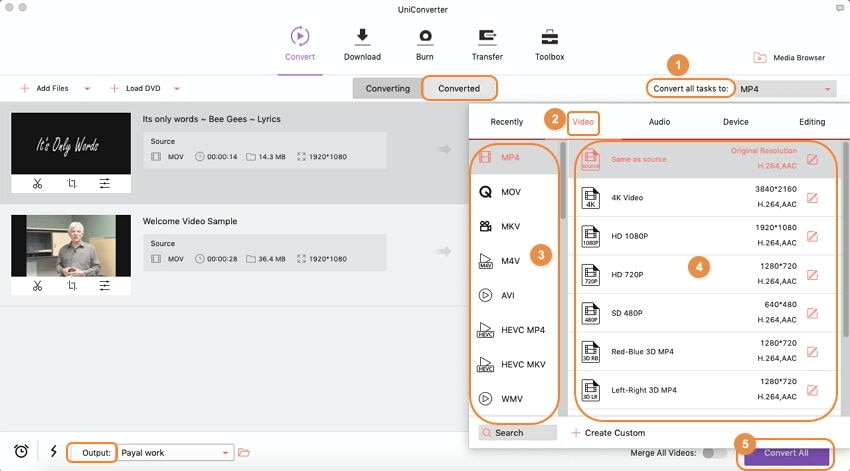
الخطوة الثالثة . احفظ الفيديو MP4 بعد الضغط
عندما اعدادات شكل الأخراج تتم يجب ان تعود الى النافذة الرئيسية وتتأكد من الحجم الذي تم قياسه واذا كنت راضي به اذا اضغط على تحويل في شريط العرض او اضعط على تحويل الجميع في اسفل اليمين لضغط الفيديو ال MP4 لحجم اصغر .
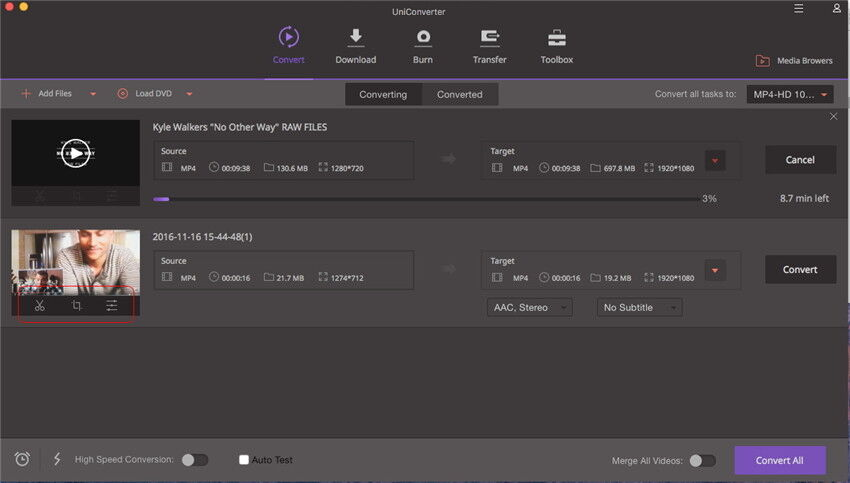
كيف تقوم بتقليل حجم فيديو MP4 عن طريق أفضل ضاغط MP4 على Windows 10/8/7/XP/Vista
خطوة الاولي . قم بتحميل ملفاتك ال MP4 للضغط
اولا قم بتنزيل وتثبيت UniConverter للWindows .لكي تبدا به رجاء قم بتوريد فيديوهاتك ال MP4 لبنرامج الWindows بأستخدام طريقة السحب والاسقاط .بدلا من ذلك تستطيع ايضا الضغط على اضافة ملفات للتصفح والأضافة من ملفاتك ال MP4.
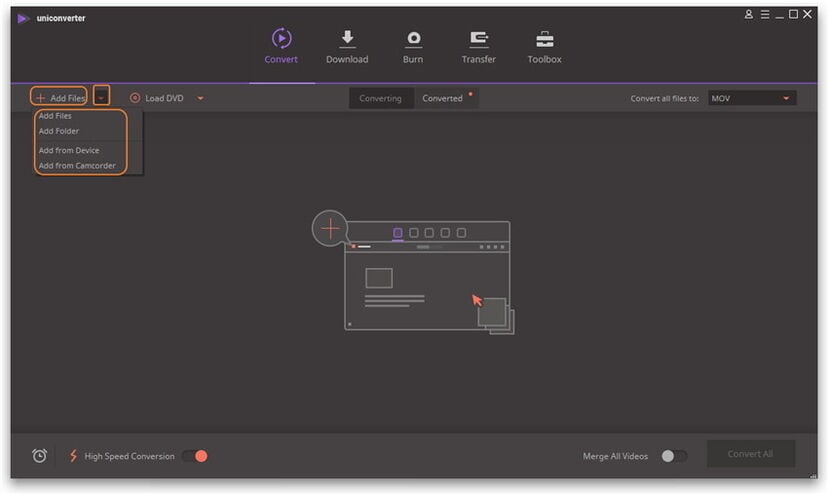
الخطوة الثانية. اضغط ملفات ال MP4 كما تريد
في هذه الخطوة, يوجد العديد من الطرق لضغط ملفاتك. الطريقة الاولي ان تقلل من جودة ملفاتك ال MP4 لكي تفعل ذلك يمكنك تعديل معامل الاعدادات لملفاتك ال MP4 .
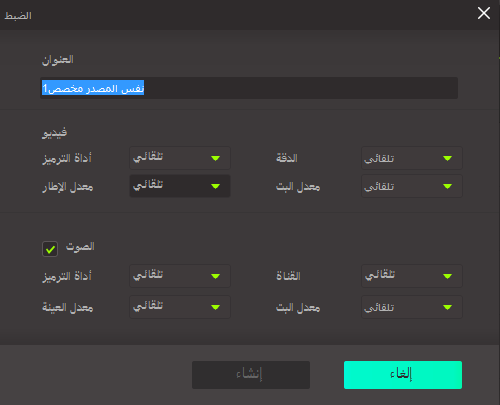
ايضا, يمكنك تغيير شكل الاخراج من MP4 الى FLV, WMV او الى صيغ اخرى لتقليل حجم الفيديو.
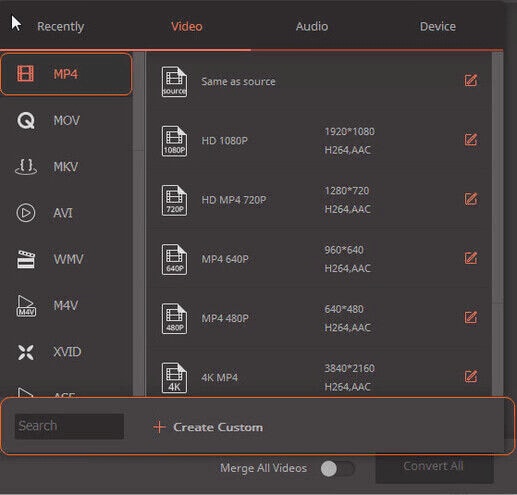
بجانب من اعدادات التشفير , ضاغط ال MP4 هذا يزود مع معدل الفيديو المدمج , والذي يمكن ان يساعد في مسح او قص فيديوهاتك اذا اردت وبالمناسبة يمكنك التحقق من هذه الصفحة لكي تكون مفصلة,user guide لتعديل الملفات على الWindows
الخطوة الثالثة. احفظ الفيديو ال MP4 بعد الضغط
اخيرا, انت تحتاج فقط الى ان تختار ملف اخراج بواسطة تفضيل ; "موقع او توقيع في ملف افتراضي ثم ضغط على زر تحويل او تحويل الجميع لتحفظ الفيديو.

أقتراحات لأعدادات ضغط ملفات MP4
ضغط عادي:
معظم الناس تريد ضاغط MP4 عادي وهذا يقلل حجم الملف جدا لذلك تستطيع ضغط MP4 الى بريد الكتروني ,iPhone/iPad/iPod touch واجهزة اخري لبعض مواقع مشاركة الفيديوهات مثل Youtube.
ضغط دون فقدان بيانات:
اذا لم يكن هدفك تقليل حجم الفيديو , بل تهدف الى ضغط بدون خسارة اي بيانات هذا يعني ان هذا النوع سوف يلائمك هذا النوع يحفظ كل الجودة الأصلية لملف ال MP4
في الواقع, بسبب متطلبات مختلفة, لا يوجد محول MP4 سوف يرضي جميع المستخدمين. لكن اذا كنت تعرف تأثير اعدادات كل نوع على حجم الملف , ذلك سوف يكون افضل لك لتختار الأفضل لك.
- ملف ال MP4 المضغوط يعتمد على العناصر التالية : الاكواد ,ضغط معدل البت, الجودة والمحتوى
- في معظم الحالات , هو الكود الأمثل لضاغط ال MP4
- وعن معدل البت, معدل البت الاقل , هو اصغر فيديو تحصل عليه. لكن رجاء لا تجعله قليل للغاية, حيث أن جودة الصور ممكن ان تصبح سيئة جدا.
هذا سوف يكون اسهل بكثير لك كي تختار افضل اعدادات لضاغط فيديو والذي تعرف ماهو تأثيره على حجم الملف المضغوط
يمكنك ان تختار iPhone, iPad or iPod touch كجهاز اخراج اذا كنت تريد ان تضغط ال MP4 الى حجم صغير الذي يمكن ان يشغله.
أعدادات مفضلة لضغ ملفات MP4 لمواقع Youtube وVimeo
إذا كنت تريد ضفط ملفات فيديو MP4 لأستخدامها للYoutube وamp وVimeo, فقط أتبع الجدول الأتي لأختيار الاعدادات
| أعدادت ضغط الفيديو ليتناسب مع موقع Youtube | أعدادت ضغط الفيديو ليتناسب مع موقع Vimeo | |
|---|---|---|
|
الصيغة
|
MP4 | MP4 |
|
الترميز
|
||
|
معدل الأطارات
|
نفس القيمة الخاصة بالفيديو الأصلي | 24, 25, or 30 FPS |
|
سرعة الأنترنت المطلوبة
|
1000 kbps (360p), 2500 kbps (480p), 5000kbps (720p), 8000kbps (1080p), 10Mbps (1440p), 35-35kbps (2160p) |
2,000 kbit/s for standard definition (SD) video; 5,000 kbit/s for 720p HD video; or 10,000 kbit/s for 1080p HD video. |
|
جودات الفيديو
|
426x240 (240p), 640x360 (360p), 854x480 (480p), 1280x720 (720p), 1920x1080 (1080p), 2560x1440 (1440p), 3840x2160 (2160P) | SD video include 640 x 480 px (4:3 aspect ratio) and 640 x 360 px (16:9 aspect ratio). HD video is usually formatted at 720p (1280 x 720 px) or 1080p (1920 x 1080 px). |
|
ترميز الصوت
|
AAC-LC | AAC-LC |
|
معدل معالجة بيانات الصوت
|
Mono (128 kbps), Stereo (384 kbps), 5.1 (512 kbps) | 128 kbps |
حلول أختيارية لضغط ملفات MP4
1. hand brake
Hand Brake: هو برنامج مجاني تماما يساعدك في ضغط الملفات على نظام Mac. عمليات البرنامج مثل أي برنامج ضغط أخر مع أختلاف الأزرار والأعدادت المعقدة على الشاشة. بلإضافة ألا أنه لا يدعم إلا صيغتي MKV وMP4. كما أن أعداداته ليست بسيطة جدا.
مميزات البرنامج:
البرنامج مجاني
سهل الأستخدام
عيوب البرنامج:
إذا كنت تريد ضغط ملف بصيغة MP4 إلى صيغة FLV أو إلى صيغة أخرى أو إذا كنت تريد عمل اعدادت مسبقة لجودة الفيديو, أو البيت ريت الخاص به والذي سيوفر .الوقت فإن HandBrake ليس الأختيار الصحيح.
لا يمكنك تعديل البيانات الموجودة بالفيديو الذي يتم تعديله.

2. clip champ
Clip Champ هو أحد أفضل البرامج التي تقوم بضغط الفيديوهات والذي يعمل أونلاين. لا يهم الحجم أو الصيغة يمكن دائما أن تضغط الفيديو على برنامج Clip Champ. البرنامج يدعم عدة صيغ مختلفة للملفات والتي تشمل MP4, MKV, MOV, WMV, VOB, FLV, 3GP, AVI or DIVX كما أنه يحول الصيغ السابقة لعدة صيغ تشمل MMP4, WMV, FLV, or WebM Clip Champ يوفر ضغط ملفات الفيديو بدون فقد لأي جودة مرئية, أيضا يمكن أن تضغط الفيديو في ددقائق قليلة فقط, أيضا البرنامج يسمح لك بأبقاء الجودة الأصلية للفيديو أو تقليلها إلى 360p, 480p or 240p.
مميزات البرنامج:
الفيديوهات يتم ضغطها محليا على المتصفح لا يوجد حاجة لرفعها للضاغط.
يصبح الملف بالأعدادت الأساسية ليعطي أفضل توازن بين جودة الفيديو وحجمه الجديد.
عيوب البرنامج:
أختيارات المخرجات محددة لصيغ MP4, WMV, FLV, and WebM.
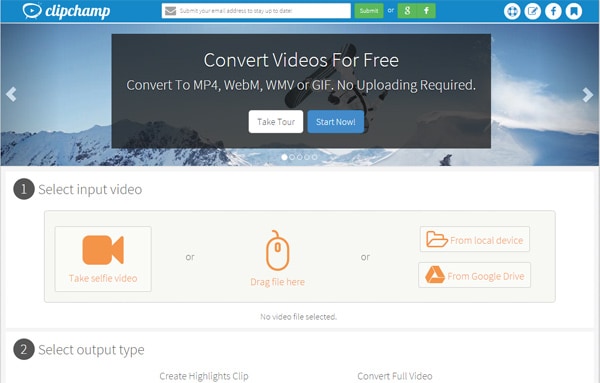
3. MacX Video Converter Pro
هو محول فيديوهات محترف للنظام Mac ليضغط الصيغ MMP4, MOV, AVI, WMV والمزيد من الصيغ الأخرى يمكنك تغيير معايير الأعدادت حسب متطلباتك كما يحتوي على جزء تعليمي مفصل ليساعدك لضغط ملفات MP4.
مميزات البرنامج:
له بناء داخلي وميكانيكية عمل رائعة.
سهل الأستخدام بلأخص للمبتدئين.
عيوب البرنامج:
بجانب ضغط صيغة MP4 فهو يدعم عدة صيغ مختلفة.
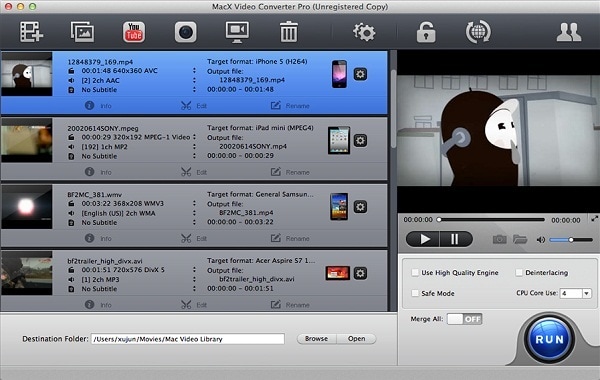
4. Zamzar
Zamzar هو برنامج ضغط فيديووهات يجب أن تأخذه في الأعتبار عند ضغط ملف بصيغة MP4 البرنامج يدعم ألاف الصيغ ولا توجد به مشاكل ملاؤمة البرنا مج يدعم صيغ MP4, AVI, FLV, WMV, M4V, MTS, MPG, VOB, MOD, WMV وصيغ اخرى.
مميزات البرنامج:
لا يجب عليك تحميل البرنامج حيث أن أستخدامه بسيط كأختيارك لملف.
يتميز البرنامج بسرعة ضغط كبيرة كما أنه يؤخذ دقائق قليلة لضغط فيديو.
عيوب البرنامج:
الأتصال بالأنترنت ضروري كم أن سرعة الأنترنت البطيئة ستقلل سرعة الضغط.
حجم الملف محدد ب 100 ميجا بايت فقط.
لا يدعم تقليل الجودة من من فور كي إلى 2160p إلى 1080p إلى 720p
كما أنه لا يشمل تغيير معدل السرعة المطلوبة ومعدل الأطارات.

5. CloudConvert
Cloud Converter هو محول فيديوهات وضاغط يدعم ضغط ملفات الصوت و الفيديو ويدعم صيغ MP4,ام كي في,اف ال في, وصيغ أخرى. عملية الضغط بسيطة كل ما عليك فعله هو رفع الملف وستبدأ عملية الضغط تلقائيا يتم رفع الملفات إلى الموقع وأنت فقط من يستطيع الوصول إليها و سيتم مسحها بمجرد أنتهاء عملية الضغط.
مميزات البرنامج:
يدعم البرنامج ضغط الملفات الدفعية.
يدعم الأعدادات المتقدمة مثل أعدادت الكوديك الخاصة بملف الفيديو.
عيوب البرنامج:
يتطلب البرنامج أتصال قوي بالأنترنت لعملية ضغط عالية الكفاءة.
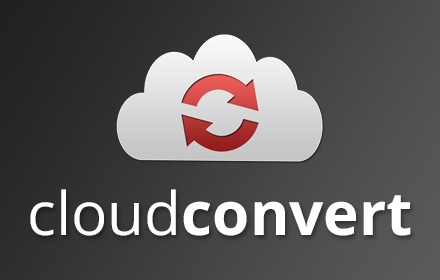
6. Convert.Files
Convert Files هو برنامج ضاغط لصيغ ال MP4 حيث الاستخدام البسيط هو الميزة الاساسية في البرنامج البرنامج يدعم عدة لغات مختلفة كما يدعم صيغ مختلفة من الملفات مثل WMV, FLV, MOV, MKV, 3G2, MP4 وصيغ اخرى. هو احد اسرع برامج الضغط وله تلاؤم جيد مع خلفيات البرامج الأخرى.
مميزات البرنامج:
يزيد سرعة الضغط ست مرات بشكل اكثر من الطبيعي.
عيوب البرنامج:
الموقع يحتوي على الكثير من الأعلانات.
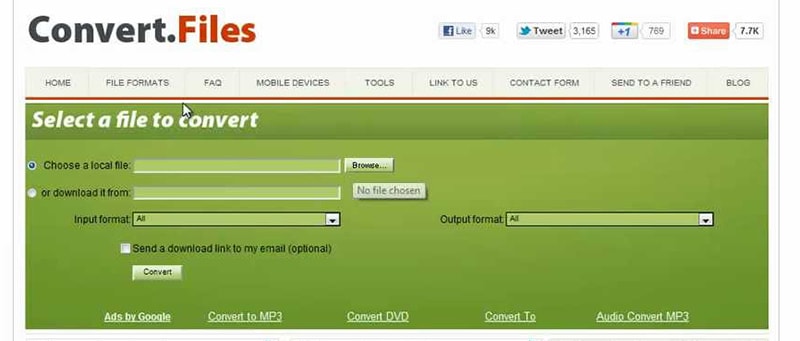
لماذا يجب أختيار "UniConverter for Mac/Windows"
يوجد العديد من الجوانب التي يجب النظر فيها عند أختيار أداة الضغط المناسبة لك بشكل أكبر مثل: السعر المناسب وجودة الضغط وسرعته وسهولة الأستخدام,إالخ الجدول الأتي يوضح لك كيف أن "UniConverter for Mac" هو أفضل برنامج لضغط ملفات الفيديو على نظام Mac
| الصيغ المدعومة | iSkysoft قادر على ضغط ملفات بصيغة MP4 الى صيغ FLV, MOV, 3GP, 3G2, MPEG-1, MPEG-2 وصيغ اخرى مختلفة يمكنك أيضا أستخدام الأعدادت المسبقة لضغط ملفات MP4 بشكل مباشر لتناسب أجهزة اiPhone/iPad/iPod touch ومواقع الفيديوهات مثل Youtube وVimeo. |
| سرعة الضغط | البرنامج يدعم سرعة عالية جدا لضغط الملفات بينما معظم البرامج الأخرى لا تدعم مثل هذه السرعة (البرنامج يضغ ملفات بحجم 100 ميجابايت في زمن قدره 90 ثانية فقط). |
| النسخة التجريبية | النسخة التجريبية تمنح كل ميزات البرنامج عدا خلفية مائية على الفيديو فقط. |
| سهولة الأستخدام | رغم أن البرنامج يدعم كل خصائص الضغط إلا أن أستخدامه يكون سهل جدا الأعدادات المبدئية تفعل كل شئ لك إذا كانت مستخدم محترف فسكاي سوفت يستطيع أرضائك أيضا. بالأضافة فبرنامج سكاي سوفت يستطيع حساب الوقت المطلوب لضغط الملف وكتابته على الشاشة. |
| الميزات الحالية | معدل الفيديو الأضافي يساعدك لتعديل ملفات الMP4 حسب رغبتك. |
| صنع أسطوانات DVD | في حالة الضرورة يتيح لك البرنامج لصناعة أسطوانات DVD من ملفات الفيديو والتي يمكنك نسخها حينما تشاء. |
| خدمة العملاء | أي سكاي سوفت يقدم لكم دعم على مدار ال 24 ساعةوالذي سيساعدك في حل أي مشكلة قد تقابلك في أستخدام المنتج. |